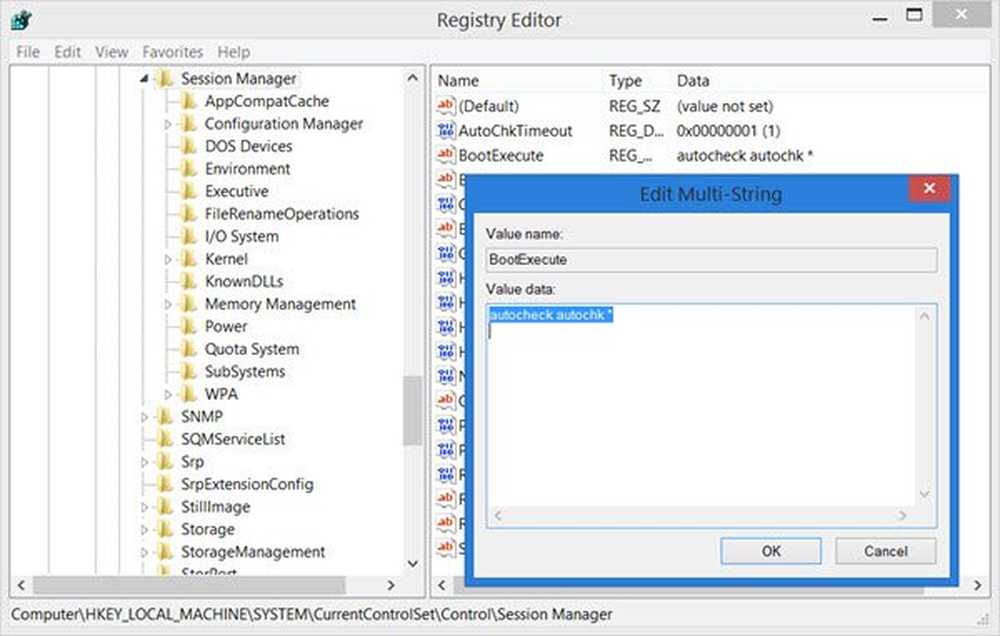Cum puteți anula o întâlnire în Outlook

În timp ce lucrăm în birou, adesea trebuie să trimitem cereri de întâlnire colegilor noștri din diverse motive. Poate fi o întâlnire de o dată sau o serie de întâlniri. Cu toate acestea, uneori, ar putea fi necesar să anulam aceste întâlniri din anumite motive inevitabile. Ca organizator de întâlniri, trebuie să informăm pe toți invitații despre anularea ședinței. Să vedem cum putem anula o întâlnire în Outlook 2103 Calendar.

Anulați o întâlnire în Outlook
Înainte de a merge mai departe și de a înțelege cum să anulați o întâlnire în Outlook, să înțelegem întâi modul în care funcționează Outlook. Calendarul Outlook este o aplicație interesantă și extrem de utilă. Utilizând calendarul Outlook, puteți trimite cu ușurință solicitări de întâlnire. În același timp, cererea de invitație poate fi anulată cu ușurință. De asemenea, este foarte ușor să programați întâlniri multiple cu Outlook. Organizatorul deține drepturile complete de a trimite solicitările de întâlnire către diverse persoane, precum și de a anula întâlnirea. Întâlnirea poate fi o întâlnire unică, o întâlnire periodică sau una sau mai multe instanțe ale întâlnirii recurente. Iată pașii simpli care trebuie urmați pentru orice anulare a unei întâlniri.
Pași pentru anularea unei întâlniri unice
1. Deschideți Outlook. Accesați fila Calendar. În Calendar, faceți clic pe întâlnire fără ao deschide.
2. În fila întâlnire, faceți clic pe Anulare întâlnire în Outlook din grupul Acțiuni

3. Introduceți mesajul text pe care doriți să îl atașați cu notificarea de anulare.
4. Apoi faceți clic pe butonul "Trimitere anulare".
Notă: 'Anulați opțiunea de întâlnire din meniul Acțiune este prezentă numai pentru organizator. Pentru cei care nu sunt disponibili pentru a vedea opțiunea, nu puteți anula și șterge întâlnirea.Pași pentru anularea unei întâlniri recurente
1. Deschideți Outlook. Odată deschis, faceți clic pe fila Calendar. Faceți clic pe Deschideți seria din caseta de dialog Deschidere periodică a obiectului și apoi apăsați pe OK.
2. Faceți clic pe Recurrence din bara de instrumente.

3. Faceți clic pe End (Sfârșit) prin care este menționat sub Range of Recurrence (Repetare). După ce faceți clic pe "End By", selectați data pentru care doriți să se încheie ședința, apoi apăsați Ok.
4. Faceți clic pe Trimitere actualizare.
Notă: Dacă nu puteți vedea reciclarea pe bara de instrumente standard, atunci nu veți putea anula întâlnirea deoarece nu sunteți organizatorul întâlnirii.
Pași pentru anularea unei instanțe a întâlnirii recurente
1. Deschideți Outlook și deschideți instanța întâlnirii recurente.
2. Faceți clic pe Open this Occurrence (Deschidere această apariție) în itemul Deschis recurent și apăsați Ok.

3. Faceți clic pe Anulare întâlnire în Outlook prezent în meniul Acțiuni.
4. În caseta de dialog Confirmare ștergere, faceți clic pe Ștergeți această apariție.
Notă: Dacă nu reușiți să vedeți meniul Revocare în Outlook în meniul Acțiuni, atunci nu sunteți un organizator și nu aveți dreptul să anulați întâlnirea.
Rețineți un lucru, ori de câte ori anulați sau ștergeți orice întâlnire în calitate de organizator, este întotdeauna recomandat să anunțați fiecare persoană care a primit anterior o invitație. Nu există o regulă tare și rapidă care să informeze fiecare persoană implicată, dar totuși aceasta se află sub o etichetă bună.